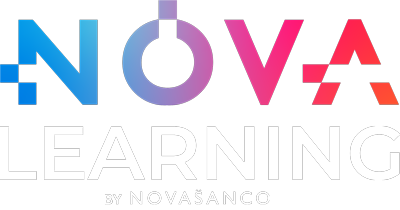CTRL C → CTRL V
Programme de la formation
Cette formation vous permettra, à l’aide de ses différents modules, d’aller plus loin dans les fonctionnalités du Pack Office 2019 : Word, Excel, PowerPoint et Outlook.
Objectifs de la formation
- Concevoir rapidement tous types de documents sous Word 2019.
- Concevoir des tableaux de calculs avec Excel 2019.
- Construire une présentation PowerPoint 2019 intégrant du texte et des illustrations (images, schémas, tableaux, graphiques).
- Optimiser la gestion de ses mails et gérer ses contacts, son agenda, ses tâches sur Outlook 2019.
Pour qui
- Toutes personnes ayant déjà suivi une formation initiation au Pack Office ou qui utilise déjà ces logiciels.
- Toutes personnes souhaitant se former à l’utilisation des fonctionnalités avancées du Pack Office 2019.
Prérequis
- Avoir déjà suivi des formations initiation sur Word et Excel ou connaitre leurs fonctionnalités de bases.
- Avoir un ordinateur avec un des navigateurs web suivants : Edge, Chrome, Firefox, Safari.
- Compatible avec les systèmes d’exploitation : Mac ou PC, smartphone.

- 30 heures
- 100% e-learning
Les autres catégories
Handicap et emploi
Langues
Informatique et bureautique
Techniques
Et bien + !
Contenu de la formation
Word 2019 : niveau intermédiaire / À quoi sert les tabulations ?
- Appliquer une tabulation et utiliser la fenêtre Tabulations.
- Modifier et supprimer des tabulations.
Comment créer un tableau ?
- Création et mise en forme.
- Fonctionnalités avancées : dessiner un tableau, utiliser les styles de tableau, habillage du texte et positionnement, convertir un tableau en texte ou un texte en tableau et effectuer des calculs dans un tableau.
Quelles sont les fonctionnalités des Images ?
- Insertion et mise en forme.
- Modification et habillage.
Comment insérer :
- Des icônes ?
- Un graphique SmartArt ou diagramme ?
- Un graphique ?
- Une zone de texte ?
Comment utiliser la correction du document ?
- Présentation de cette fonctionnalité.
- Ajouter et supprimer un mot du dictionnaire.
- Autres fonctionnalités : trouver un synonyme, traduction de texte, … .
Les principales fonctionnalités des styles dans Word
- Utiliser et modifier un style.
- Sélectionner, effacer, supprimer et créer un style.
Qu’est-ce que les fonctions Rechercher et Remplacer ?
- Rechercher et remplacer du texte.
- Rechercher du texte mis en valeur.
Les principales fonctionnalités des colonnes
- Ajouter et supprimer des colonnes.
- Personnaliser des colonnes et insérer un saut de colonne.
Excel 2019 : niveau intermédiaire / Présentation et utilisation des fonctions avancées :
- Découvrir différentes fonctions avancées.
- Focus sur la Fonction logique et son application : condition Si.
Qu’est-ce que la mise en forme conditionnelle et comment s’en servir ?
- Application d’une mise en forme et mise en pratique.
- Exercice.
Comment utiliser la saisie semi-automatique et l’import de données ?
À quoi sert les noms de cellule ?
- Nommer, utiliser et gérer un nom de cellule.
- Générer les noms en utilisant les libellés.
Présentation et utilisation de la mise en page et de l’impression
- La mise en page, les lignes et colonnes à répéter.
- Créer et modifier un en-tête et pieds de page et gérer les sauts de page.
- Définir une zone d’impression.
Gérer une feuille et leurs liaisons
- La gestion d’une feuille de calcul : nommer, déplacer, colorer, masque, dupliquer, … .
- Référencer une cellule d’une autre feuille.
- Grouper des feuilles pour faciliter les calculs.
Mise en application : calculez des commissions, modifications formats dates, réaliser un relevé de notes, calculer le montant des intérêts
Comment utiliser les graphiques sur Excel ?
- Créer et modifier un graphique.
- Ajouter des éléments et mettre en forme un graphique.
Qu’est-ce que les séries de données ?
- Utiliser des séries disjointes.
- Ajouter, Supprimer et modifier une série.
- Focus sur ce qu’est une courbe de tendance.
PowerPoint 2019 : niveau débutant / Introduction : qu’est-ce-qu’une présentation réussie ?
Prise en main du logiciel
- L’interface et l’affichage du logiciel.
- Créer et afficher une présentation.
- Appliquer un thème et y modifier les couleurs et la police, pour l’enregistrer.
Comment mettre en forme une présentation ?
- Saisir, sélectionner, déplacer et copier du texte.
- Modifier la police, la taille, l’alignement, … .
- Insérer une image et la modifier.
Comment intégrer un tableau dans sa présentation ?
- Insérer un tableau.
- Insérer, supprimer et modifier les lignes et les colonnes.
- Mettre en forme et dessiner un tableau.
Comment intégrer un graphique ?
- Insérer, modifier les données et modifier le graphique.
- Insérer un graphique SmartArt ou diagramme.
Comment dessiner avec PowerPoint ?
- Insérer une forme, puis un texte dans une forme.
- Dessiner une forme libre.
- Aligner, grouper, associer et organiser des objets.
Outlook 2019 / Introduction : Prises en main du logiciel
- Rédiger un message et l’envoyer à un et plusieurs destinataires.
- Envoyer des pièces jointes.
- Paramétrer les critères de diffusion et intégrer un accusé de réception.
Réceptionner un message et l’imprimer
- Comment lire un message ? Comment ouvrir une pièce jointe ? Comment le supprimer ?
- Comment imprimer un message ?
Comment répondre à un message ?
- Répondre et transférer un message.
- Quelles sont les options de la messagerie.
- Créer une signature électronique.
- Comment modifier pour un format Texte et un format HTML ? Comment mettre en forme un message ?
Quelles sont les paramètres de sécurité sous Outlook ?
- Qu’est-ce qu’un courrier indésirable ? Comment paramétrer ses options ?
- Améliorer le filtrage du spam.
Comment créer un contact et organiser son carnet d’adresses ?
- Créer et gérer ses contacts.
- Créer un groupe, organiser son carnet d’adresses et importer un contact.
- Ajouter un expéditeur à vos contacts.
Gérer ses messages électroniques
- Créer un répertoire.
- Transférer un courrier.
- Créer une règle de message.
Le calendrier : créer un rendez-vous et une réunion
- Paramètre du calendrier.
- Planifier un rendez-vous unique et périodique.
- Inviter à une réunion.
- Répondre à une invitation.
- Partager un calendrier et partager un instantané.
Gérer les tâches
- Créer, modifier et affecter une tâche.
- Comment créer une tâche périodique ?
- Suivre et mener à bien un projet.
Quelles sont les différentes attaques informatiques ?
Prix
Sur devis via notre page de contact.
Suivi de l’exécution et évaluation des résultats
- Formulaires d’évaluation de la formation.
- Mises en situation.
- Certificat de réalisation de l’action de formation.
- Évaluation de début et de fin de formation. / Validation des acquis s’il y a progression du résultat
Ressources techniques et pédagogiques
- Étude de cas concrets
- Quiz en salle
Délai d’accès
2 semaines.
Accessibilité
NovaLearning by NovaSanco étant une Entreprise Adaptée, nous essayerons de trouver avec vous le meilleur moyen de vous permettre de suivre votre formation. Alors, contactez-nous pour que nous puissions trouver avec vous la solution idéale.
Mise à jour novembre 2023